3Dmax材质编辑器中十多种材质类型的讲解
3ds max材质类型

Reflect(反射色):设置物体高光反射的颜色,即经过 反射过滤的环境的颜色,颜色值控制反射的量。如果反 射颜色是一种饱和色而表面色是纯黑色,则会表现出类 似彩色铬钢(例如圣诞树上的彩球)的效果。(可以调 整对象对周围环境的反射值。调整反射值的方法非常简 单。首先如果用颜色来进行调整,那么颜色越白反射就 越强,相反颜色越黑反射值也就越小,基本值是百分百 的黑色。如果用数值来进行调整,那么数值越高反射值 也就越大。如果反射值的颜色是百分之百的白色,就会 具有百分之百的反射值。) 反射值的颜色越白反射值也就越高且反射率也会变高, 此时运用在表面色上的颜色就不会被显示出来。 使用光线跟踪材质的时候最好是不要选择双面选项,这 样就会延长渲染的时间。
Ambient(阴影色):与标准材质的阴影色含义完全不 同,它表示阴暗部分的颜色,对于光线跟踪材质,它控 制的是材质吸收环境光的多少,如果将它设为纯白色, 就好比在标准材质中将阴影色与表面色锁定。默认为黑 色。勾选名称左侧的复选框时,显示阴影色的颜色,通 过右侧的色块进行调整;取消勾选框,阴影色为灰度模 式,可以直接输入或者通过调节按钮设置阴影色的灰度 值。 Diffuse(表面色):代表物体反射的颜色,不包括高光 反射。反射与透明效果位于表面色结果的最上层,当反 射为100%(纯白色)时,表面色不可见,默认为50%的 灰度。(和标准材质中的表面色值发挥相同的作用,但 是反射值是百分之百的白色或者是取最大值100的时候并 不显示本身所具有的颜色,而是反射周围的对象或者是 背景的颜色)
Environment(环境贴图):允许特殊指定一张环境贴 图,超越全局的环境贴图设置。默认的反射和透明都使 用场景的环境贴图,一旦在这里进行环境贴图的设置, 将会取代原来的设置。利用这个特性,可以单独为场景 中的物体指定不同的环境贴图,或者在一个没有环境的 场景中为物体指定虚拟的环境贴图。 光线跟踪材质并不用于对象的整个表面,而是只用于反 射背景的部分。即如果运用光线跟踪材质的对象周围围 绕了很多要反射的对象,就会看不到打开的图片了。 有时场景的背景图是以Screen(屏幕)方式贴的,这种 方式的图象可以不变形地显示出全貌,但场景中的光线 跟踪材质所反射的环境效果也成了平板式的,这时就应 该单独为物体指定一个自身的环境贴图,它会以球面贴 图的方式进行反射,得到真实的反射和透明效果。
3D max 材质

3D max 材质一、材质的分类:1、存颜色材质2、纹理材质二、材质属性:1、自身属性(Anisotropic定面异向Blinn软质Metal金属Multi-Layer双层材质 Oren-Nayar-Blinn卡通材质 Phong塑料Strauss高级金属 Translucent Shader半透明材质)。
2、颜色属性(Self-lllumination自发光 Opacity透明度)3、光感属性(Specular-Level反光强度 Glossiness光泽度 Soften柔化)。
纹理材质的调整:自身颜色(Diffuse)—空白按钮(None)—位图(Bitmap)找到相应图片一、坐标参数(Coordinates):U、V、W相当于X、Y、Z轴1、便宜(Offset)2、重复(Tiling):镜像(Mirror)、平铺(Tile)3、角度(Angle)4、模糊(Blur)5、模糊便宜(Blur Offset)二、位图参数(Bitmap Parameters):1、位图按钮(Bitmap):更改图片2、视图范围(View Image):1)应用(Apply)2)裁切(Crop)3)平面(Place)三、UVW贴图坐标的调整(UVW Map)参数区(Parameters):1、坐标(Mapping):1)平面坐标(Planar)2)圆柱体坐标(Cylindrical)3)球体坐标(Spherical)4)包裹坐标(Shrink Wrap)5)立方体坐标(Box)6)面贴图(Face)7)按坐标轴贴图(XYZ/UVW)8)坐标长度(Length)9)坐标宽度(Width)10)坐标高度(Height)11)U重复(U Tile)12)V重复(V Tile)13)W重复(W Tile)2、对齐(Alignment):1)适配(Fit)2)中心对齐(Center)3)刷新(Reset)4)获取(Acquire):直接获取(Acquire Relative)间接获取(Acquire Absolute)四、多维次材质:标准材质(Standard)—多维次材质(Multi/Sub-Object)五、反射效果:通道区(Maps)—反射(Reflection)—光线跟踪(Raytrace)六、折射效果:通道区(Maps)—折射(Refraction)—光线跟踪(Raytrace)七、不透明贴图:自身颜色区(Diffuse)贴彩色图片不透明区(Opacity)贴黑白图片八、棋盘格贴图(Checker):棋盘格参数(Checker Parameters):颜色1(Color#1)颜色2(Color#2)柔化(Soften)九、凹痕贴图(Dent):可以表现矿棉板或岩石等凹痕参数(Dent Parameters):颜色1(Color#1)颜色2(Color#2)大小(Size)强度(Strength)比例(Iterations)十、噪波材质(Noise):噪波参数(Noise Parameters):噪波类型(Type Noise):常规(Regular)、曲面(Fractal)、湍流(Turbulence)高度值(High)和低度值(Low):控制两种颜色多少大小(Size)颜色1(Color#1)颜色2(Color#2)十一、凸凹贴图:通道区(Maps)—凸凹区(Bump)把要做凸凹效果的图片贴在凸凹区十二、渐变材质(Gradient):渐变参数(Gradient Parameters):颜色1(Color#1)颜色2(Color#2)颜色3(Color#3)颜色2 位移值(Color#2 Position)渐变类型(Gradient Type):线性渐变(Linear)、环形渐变(Radial)噪波(Noise):域值(Amount)、常规(Regular)、曲面(Fractal)、湍流(Turbulence)、大小(Size)十三、高级照明材质(Advanced LightingOverride):标准材质按钮(Standard)—高级照明材质(Advanced LightingOverride)1、反射比例(Reflectance Scale):光照射物体反射回来的比例2、颜色溢出值(Color Beed):物体颜色扩散到其它物体的比例3、透明比例(Transmittance Scale):光穿透物体的比例十四、建筑材质(Architectural):标准材质按钮(Standard)—建筑材质(Architectural)1、模版(Templates):1)陶瓷(Ceramic Tile Glaze)2)纺织物(Fabric)3)透明玻璃(Glass Clear)4)不透明玻璃(Glass Translucent)5)理想漫反射(Ideal Diffuse)6)外墙砖(Masonry)7)金属(Metal)8)金属(Metal Brushed)金、银类9)金属(Metal Flat)铜、铝类10)金属(Metal Polished)塑钢类11)镜子(Mirror)12)乳胶漆(Paint Flat)13)油漆(Paint Gloss)14)亚光油漆(Paint Semi-Gloss)15)纸(Paper)16)透明纸(Paper Translucent)17)塑料(Plastic)18)石材(Stone)毛石19)石材(Stone Polisged)大理石、加工过的20)自定义(User Defined)21)自定义金属(User Defined Metal)22)水(Water)23)木材(Wood Unfinished)原木、未加工过的24)木材(Wood Varnished)加工过的、光滑的2、物理性质(Physical Qualities):1)自身颜色(Diffuse Color)2)自身贴图(Diffuse Map)3)光滑度(Shininess)4)透明度(Transparency)5)折射率(Translucency)6)反射率(Index Of Refraction)7)自发光(Luminance)六.混合材质(MIX)颜色1(Color#1)可以给颜色或纹理颜色2(Color#2)可以给颜色或纹理混合域值(M):决定颜色1和颜色2所占的比例七、融合材质(Blend):标准材质按钮(Standard)—融合材质(Blend)材质1()材质2()遮罩()图片黑白混合域值(0)八、砖贴图(Tile)1、砖设置()可以给颜色或纹理2、水平数量()3、垂直数量()4、接缝设置()5、水平宽度()6、垂直宽度()7、分布类型():决定了砖的排布方式。
3dmax材质参数详解
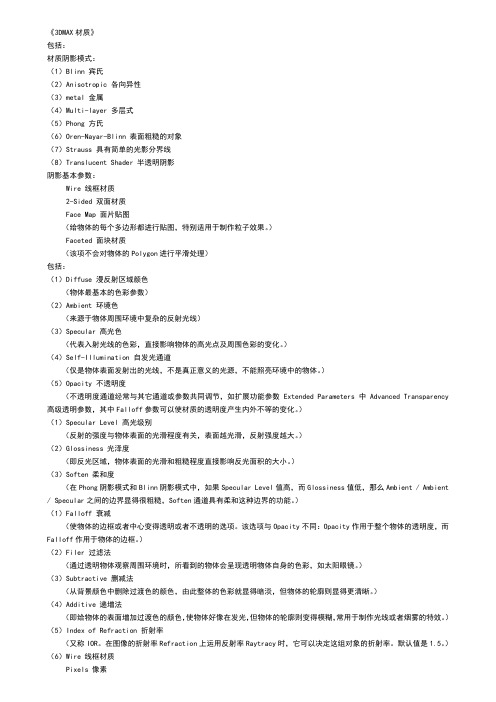
《3DMAX材质》包括:材质阴影模式:(1)Blinn 宾氏(2)Anisotropic 各向异性(3)metal 金属(4)Multi-layer 多层式(5)Phong 方氏(6)Oren-Nayar-Blinn 表面粗糙的对象(7)Strauss 具有简单的光影分界线(8)Translucent Shader 半透明阴影阴影基本参数:Wire 线框材质2-Sided 双面材质Face Map 面片贴图(给物体的每个多边形都进行贴图,特别适用于制作粒子效果。
)Faceted 面块材质(该项不会对物体的Polygon进行平滑处理)包括:(1)Diffuse 漫反射区域颜色(物体最基本的色彩参数)(2)Ambient 环境色(来源于物体周围环境中复杂的反射光线)(3)Specular 高光色(代表入射光线的色彩,直接影响物体的高光点及周围色彩的变化。
)(4)Self-Illumination 自发光通道(仅是物体表面发射出的光线,不是真正意义的光源,不能照亮环境中的物体。
)(5)Opacity 不透明度(不透明度通道经常与其它通道或参数共同调节,如扩展功能参数Extended Parameters中Advanced Transparency 高级透明参数,其中Falloff参数可以使材质的透明度产生内外不等的变化。
)(1)Specular Level 高光级别(反射的强度与物体表面的光滑程度有关,表面越光滑,反射强度越大。
)(2)Glossiness 光泽度(即反光区域,物体表面的光滑和粗糙程度直接影响反光面积的大小。
)(3)Soften 柔和度(在Phong阴影模式和Blinn阴影模式中,如果Specular Level值高,而Glossiness值低,那么Ambient / Ambient / Specular之间的边界显得很粗糙,Soften通道具有柔和这种边界的功能。
)(1)Falloff 衰减(使物体的边框或者中心变得透明或者不透明的选项。
3DS_MAX常用材质

3DS MAX材质以下为大家提供一些常见且具有一定代表性的材质的制作方式,并加以评论或解释,以提高大家对3DS MAX的材质制作的感性认识。
一、塑料材质的做法:3DS MAX中需要处理大量的塑料材质。
从其特征上看,塑料表面光洁,能反光,反光点较小,颜色有较为单一。
即使塑料表面有反射也是非常轻微的,所以往往可以忽略。
SHADER[明暗方式]:BLINN或PHONGAMBIENT[环境光色]:R190 G190 B190 (如果亮度调低了不容易体现塑料的质感)DIFFUSE[漫反射色]:R240 G240 B240 (不要调到最大值,否则不真实也无法体现高光)SPECULAR[高光色]:默认值SPECULAR LEVEL[高光亮度]: 95 (比较亮,所以要调得大点,但不应该超过100)GLOSSINESS[高光范围]: 80 (这样才保证高光点比较小,符合塑料高光特点)说明:普通塑料颜色单一,表面也没有凹凸感,所以没有必要使用漫反射或凹凸贴图。
其实要增强真实感,还可以给塑料材质以轻微的反射。
二、表面粗糙的材质的做法:有些物体的表面比较粗糙,但是颜色比较单一,高光值极小,不会在物体表面形成高亮点,但是表面可能有凹凸感。
下面以模拟表面比较粗糙的浅褐色材质为例,给出各项设置以供大家参考:SHADER[明暗方式]:BLINN方式(如果选用PHONG方式不容易突出表面的粗糙感)AMBIENT[环境光色]:R67 G53 B32 (很暗的褐色)DIFFUSE[漫反射色]:R156 G123 B77 (浅褐色的RGB值)SPECULAR[高光色]: R206 G207 B159SPECULAR LEVEL[高光亮度]: 15 (高光很低,但不要调整为0,否则没有层次感) GLOSSINESS[高光范围]: 8SOFTEN[柔化值]:0.5 (加大柔化值是为了尽量降低生硬的高光效果,突出粗糙感) 说明:如果表面有较明显的凹凸感,请指定凹凸贴图。
3DSMAX教材-常见材质

常用材质参考参数一、塑料材质明暗方式:BLINN或PHONG环境光色:R190 G190 B190 (如果亮度调低了不容易体现塑料的质感)漫反射色:R240 G240 B240 (不要调到最大值,否则不真实也无法体现高光)高光色:默认值高光级别: 95 (比较亮,所以要调得大点,但不应该超过100) 光泽度: 80 (这样才保证高光点比较小,符合塑料高光特点) 说明:普通塑料颜色单一,表面也没有凹凸感,所以没有必要使用漫反射或凹凸贴图。
其实要增强真实感,还可以给塑料材质以轻微的反射。
二、普通布料材质漫反射色:选用贴图方式。
高光色:默认值。
由于下面的高光亮度与范围都调整为0,所以没有高光点。
高光级别: 0 (没有高光,因为布料几乎不反光。
如果高光与高光范围微有提高会出现带花纹的皮革材质的效果)光泽度: 0凹凸贴图:可以不使用,有时为了体现凹凸感,可以使用与漫反射色同样的贴图。
说明:布料的贴图最好为无缝贴图,否则重复后容易产生难看的接缝。
三、压花皮革:明暗方式:PHONG漫反射色:颜色自定高光级别: 50左右光泽度: 40左右凹凸贴图:使用一张压花皮革的图片,值在50左右。
四、丝绸材质明暗方式:金属方式(BLINN或PHONG方式难以表现丝绸的光泽感)环境光色:R0 G0 B0漫反射色:R215 G0 B0 (选择大红色,不要一点掺入兰色或绿色)高光级别: 75左右(调得太低或太高了都难以体现丝绸的反光特性)光泽度: 65反射贴图[凹痕]:把贴图量调到60左右,在贴图界面下,把模糊偏移值调到1以淡化反射贴图纹理五、银质材质明暗方式:金属(金属制作银质材质的最佳选择)环境光色:默认值漫反射色:R191 G191 B191 (选用银白色,没有必要用贴图)高光级别: 60-100 (根据需要选择高光亮度)光泽度: 50-70 (不要太小,否则没有金属质感)反射贴图:如果是文字等复杂物体选用一张银白色、纹理比较杂乱的位图即可。
3dmax2020的材质详解
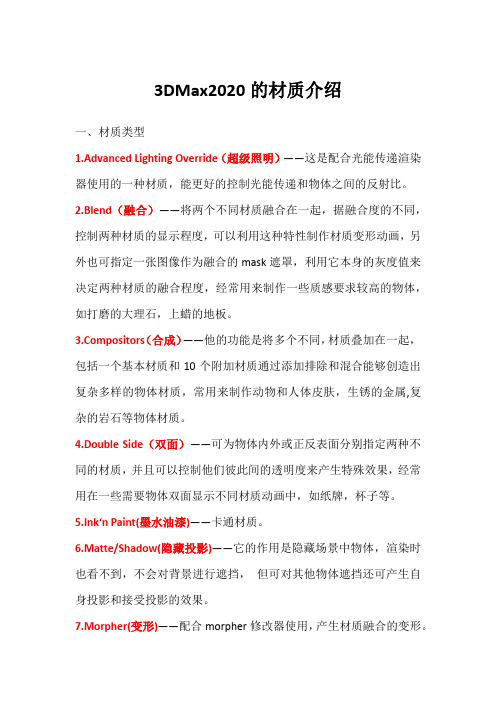
3DMax2020的材质介绍一、材质类型1.Advanced Lighting Override(超级照明)――这是配合光能传递渲染器使用的一种材质,能更好的控制光能传递和物体之间的反射比。
2.Blend(融合)――将两个不同材质融合在一起,据融合度的不同,控制两种材质的显示程度,可以利用这种特性制作材质变形动画,另外也可指定一张图像作为融合的mask遮罩,利用它本身的灰度值来决定两种材质的融合程度,经常用来制作一些质感要求较高的物体,如打磨的大理石,上蜡的地板。
positors(合成)――他的功能是将多个不同,材质叠加在一起,包括一个基本材质和10个附加材质通过添加排除和混合能够创造出复杂多样的物体材质,常用来制作动物和人体皮肤,生锈的金属,复杂的岩石等物体材质。
4.Double Side(双面)――可为物体内外或正反表面分别指定两种不同的材质,并且可以控制他们彼此间的透明度来产生特殊效果,经常用在一些需要物体双面显示不同材质动画中,如纸牌,杯子等。
5.Ink‘n Paint(墨水油漆)――卡通材质。
6.Matte/Shadow(隐藏投影)――它的作用是隐藏场景中物体,渲染时也看不到,不会对背景进行遮挡,但可对其他物体遮挡还可产生自身投影和接受投影的效果。
7.Morpher(变形)――配合morpher修改器使用,产生材质融合的变形。
动画8. Multi/Sub-Object(多重子材质)9. Standard(基本材质)10.Raytrace(光线追踪)――建立真实的反射和折射效果,支持雾,颜色浓度,半透明,荧光等效果。
11.Shell Material(外壳材质)――专门配合渲染到贴图命令使用它的作用是将渲染到贴图命令产生的贴图再贴回物体造型中,在复杂的场景渲染中可光照计算占用的时间。
12.Shellac(清漆)――模拟金属漆,地板漆等。
13.Top/Bottom(顶/底)――为一个物体指定不同的材质一个在顶端一个在底端,中间交互处可产生过渡效果,且两种材质的比例可调节。
3ds max常用材质参数
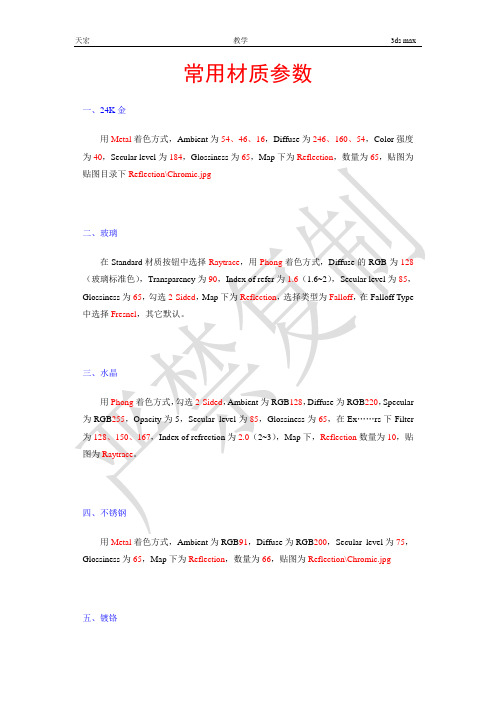
常用材质参数一、24K金用Metal着色方式,Ambient为54、46、16,Diffuse为246、160、54,Color强度为40,Secular level为184,Glossiness为65,Map下为Reflection,数量为65,贴图为贴图目录下Reflection\Chromic.jpg二、玻璃在Standard材质按钮中选择Raytrace,用Phong着色方式,Diffuse的RGB为128(玻璃标准色),Transparency为90,Index of refer为1.6(1.6~2),Secular level为85,Glossiness为65,勾选2-Sided,Map下为Reflection,选择类型为Falloff,在Falloff Type 中选择Fresnel,其它默认。
三、水晶用Phong着色方式,勾选2-Sided,Ambient为RGB128,Diffuse为RGB220,Specular 为RGB255,Opacity为5,Secular level为85,Glossiness为65,在Ex……rs下Filter 为128、150、167,Index of refrection为2.0(2~3),Map下,Reflection数量为10,贴图为Raytrace。
四、不锈钢用Metal着色方式,Ambient为RGB91,Diffuse为RGB200,Secular level为75,Glossiness为65,Map下为Reflection,数量为66,贴图为Reflection\Chromic.jpg五、镀铬level为178,Glossiness为76,Map下为Filtercolor为Falloff,贴图为贴图目录下Reflection\Chromic.jpg六、黑黄扫金用Metal着色方式,Ambient、Diffuse均为162、143、107,Map下Diffuse为Cellular,Cellular Color为164、123、59,Division Colors下①为40,②同Cellular Color,size为0.1,其它默认。
3dsmax16种材质简介

材质与贴图:材质所反映的是物体本身的物理属性,不同的物体都具有不同的质感,比如国体和液体,而贴图所反映的主要是物体的表面的纹理和色彩,包括一些特殊的属性,贴图时构成材质的一个组成部分。
左图中,蓝色的球体时材质,绿色的方块是贴图。
●None——取消当前材质,实质上是一种取消操作。
●Advanc ed Lighting Overri d e——高级灯光材质,需要配合3ds max的高级灯光渲染系统来使用,可以使场景产生真实的照明效果,并可以控制色彩和在照明强度等,常用于制作建筑效果图和游戏场景。
●Archit ectur al——建筑材质,这种材质提供了大量的建筑类材质预设效果,比如水泥、沙石、水、玻璃等等。
可以方便的用预设效果制作建筑效果图。
●Blend——混合材质,一种非常重要的材质类型,可已将两种不同的材质类型混合在一起,通常用于表现多重质感的物体,比如生锈的金属,古旧的木头等,使用频率非常高。
●Composite——合成材质,类似Blend材质,可以将多个材质合成到一起,通过它们的色彩通道来确定合成比例。
●DirectX Shader——Direct X材质,属于硬件生成的效果,直接由显示卡运算产生的实时材质效果,多用于游戏开发。
●Double S ided——双面材质,可以根据物体表面法线的方向给正反两面贴上不同的材质。
●Lnk Paint——绘画效果材质,专门用于制作卡通渲染效果的材质,可以产生描边,天色等效果,配合其他类型的材质可以制作很多类型的非真实渲染效果。
●LightscapeMtl——Lightscape材质,可以在3ds max中使用L ight scape的一种材质。
●Matte/Shadow——遮蔽和阴影材质,专门用于2D和3D合成效果,渲染时只会保留物体的阴影而其他区域则保持透明,可以讲3D物体的渲染结合到2D实拍素材中,在影视特效中运用比较广泛。
- 1、下载文档前请自行甄别文档内容的完整性,平台不提供额外的编辑、内容补充、找答案等附加服务。
- 2、"仅部分预览"的文档,不可在线预览部分如存在完整性等问题,可反馈申请退款(可完整预览的文档不适用该条件!)。
- 3、如文档侵犯您的权益,请联系客服反馈,我们会尽快为您处理(人工客服工作时间:9:00-18:30)。
材质编辑器中十多种材质类型的讲解
2008-10-13 10:04:31 作者:admin来源:浏览次数:1232 网友评论 2 条
材质编辑器中十多种材质类型的讲解
MAX用户参考中介绍的材质类型,有十多种材质类型的讲解,的慢慢传。
希望大家能用上。
首先打开材质编辑器。
单击standard弹出材质类型菜单,standard是默认的标准材质。
首先介绍一下混合材质(blend)
混合量(Mix Amount)—确定混合的比例(百分比)。
0 表示只有“材质1”在曲面上可见;100 表示只有“材质2”可见。
可以为此参数设置动画。
创建材质预览非常适用于测试效果。
如果已指定遮罩贴图,并且启用遮罩的复选框,则该控件不可用。
下面给大家介绍合成材质(composite)又叫做复合材质,
今天为大家讲解双面材质。
双面材质——包含两种材质,一种材质用于对象的前面,
另一种用于对象的背面。
下面给大家介绍卡通材质。
以上就是对卡通材质的讲解。
